京瓷复印机设置密码的教程
摘要:公司里的复印机设置部门密码,可以使各部门的人员只能使用自己部门的密码进行复印、打印,便于对各部门的打印量进行统计。1、在再装复印机的共享打印...
公司里的复印机设置部门密码,可以使各部门的人员只能使用自己部门的密码进行复印、打印,便于对各部门的打印量进行统计。
1、在再装复印机的共享打印复印机上,点击“开始→设置→复印机和传真 ”打开复印机管理界面。
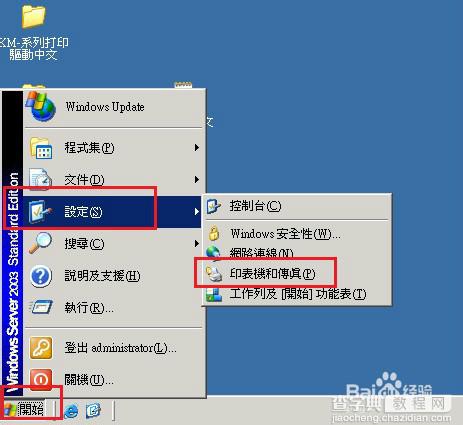
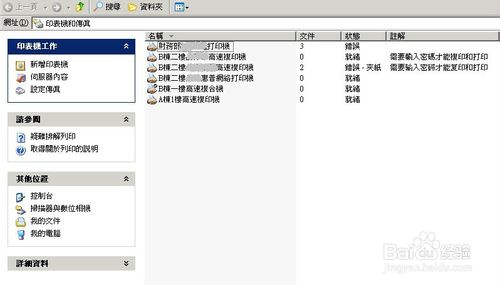
2、打开需要设置密码的复印机的属性,右键点击复印机→属性→设备设置→管理员,打开部门密码设置。
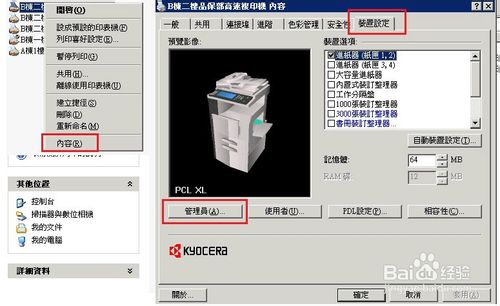
3、勾选操作统计,并选择提示部门ID(即部门密码),点击部门ID清单,添加密码。
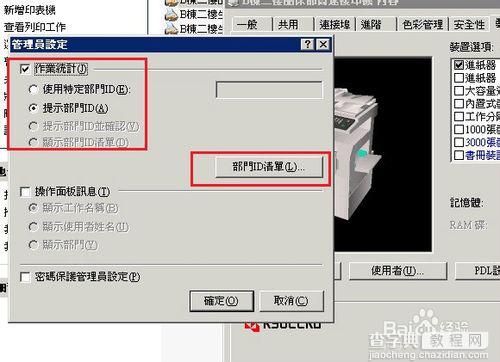
4、设置好密码,并注明所属部门,点击确定,完成设定。
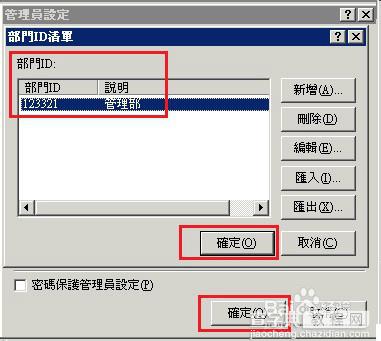
5、这样我们在打印的时候,就会提示需要输入部门ID(密码),才能打印,如果密码错误,则打印失败。
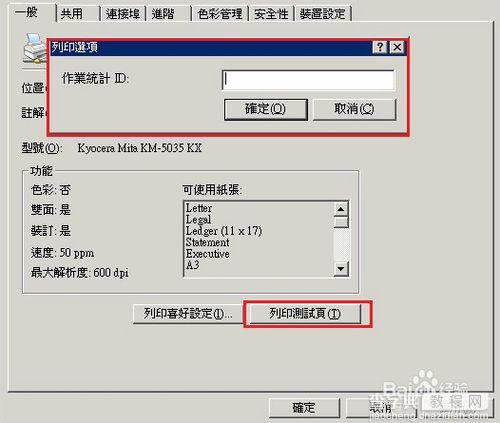
【京瓷复印机设置密码的教程】相关文章:
